Installer en konfigurasjonsprofil på iPhone, iPad eller Apple Vision Pro
Lær hvordan du installerer en profil i iOS, iPadOS og visionOS.
Når du laster ned en konfigurasjonsprofil fra et nettsted eller en e-postmelding i iOS, iPadOS eller visionOS, må du gå til Innstillinger for å installere den. Hvis profilen ikke installeres innen åtte minutter etter du lastet den ned, slettes den automatisk.
Med mindre du er på et kjent sted, må Tyveribeskyttelse først deaktiveres på iOS før du installerer en konfigurasjonsprofil, og deretter aktiveres på nytt når installasjonen er fullført.
Installer en profil
Når du har lastet ned en profil*, ser du meldingen Profil nedlastet eller registrert i [organisasjonsnavn]. Følg denne fremgangsmåten for å installere profilen:
Åpne Innstillinger.
Trykk på Profil nedlastet eller registrert i [organisasjonsnavn].
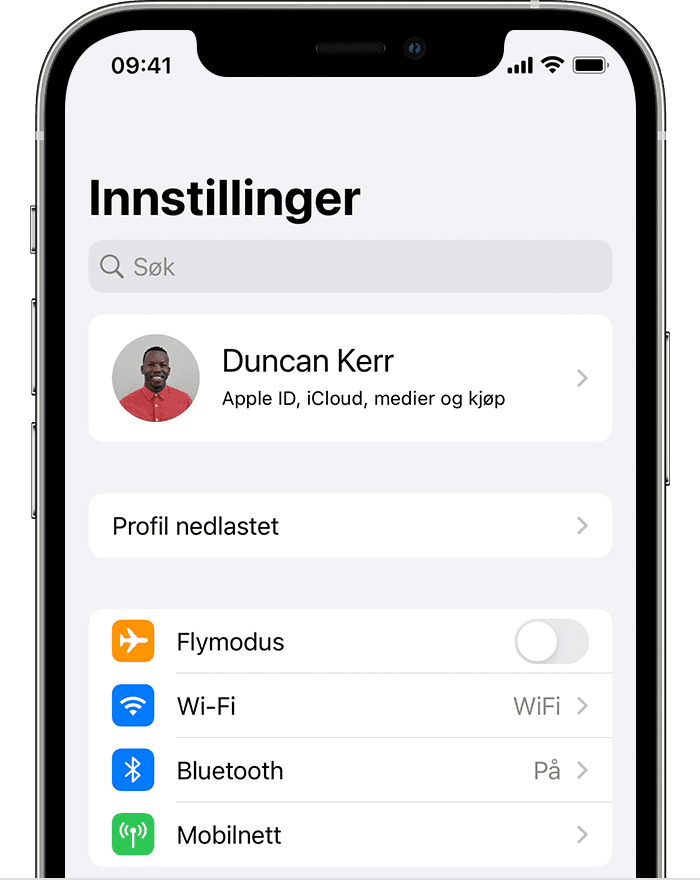
Trykk på Installer øverst til høyre, og følg instruksjonene på skjermen.
* Du kan bare ha én profil klar til installering om gangen. Hvis du for eksempel laster ned en profil uten å installere den og deretter laster ned enda en profil, blir kun den andre profilen tilgjengelig for installering.
Om profiler som er installert med MDM
Hvis du er systemadministrator, kan du installere profiler uten samhandling med brukeren på enheter som er registrert i Mobile Device Management (MDM). For å registrere en enhet i MDM bruker du Apple School Manager eller Apple Business Manager, eller du kan registrere deg manuelt med Enhetsregistrering eller Brukerregistrering.
Trenger du mer hjelp?
Fortell oss mer om hva som skjer, så foreslår vi hva du kan gjøre videre.